在您尝试在个人电脑上进行 Windows 更新时,可能会遇到一个错误提示,指出“组或资源未处于执行请求操作的正确状态”。这的确让人困扰。 这个问题不仅在 Windows 更新时会出现,在使用移动热点或任何 Microsoft Store 应用,甚至在命令提示符中都可能发生。 如果您遇到了这样的错误信息,请别担心!本文将详细介绍如何在 Windows 10 系统中修复“组或资源未处于正确状态以执行请求的操作”的错误。请继续阅读,了解解决此问题的各种方法。
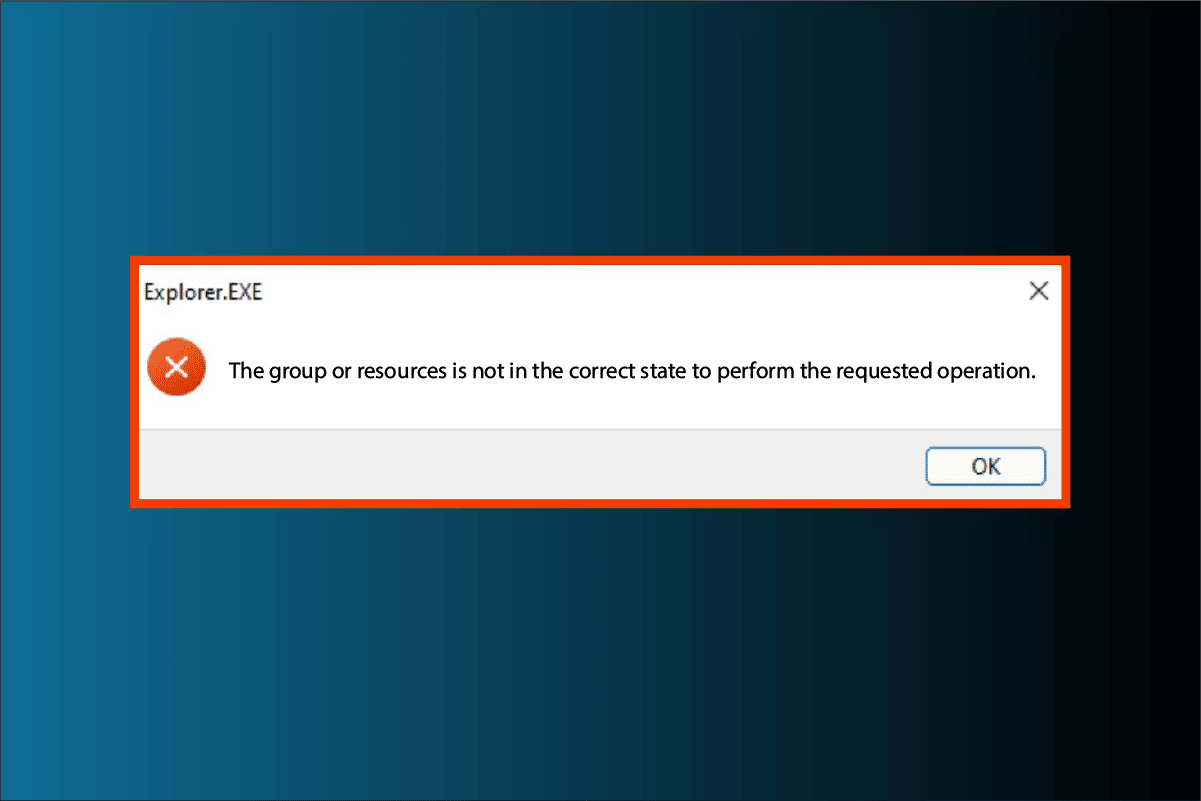
如何解决“组或资源未处于正确状态”的错误
以下是导致上述错误的几种常见原因:
- 过时的网络驱动程序
- 不正确的网络设置
- Windows 更新错误
- 应用程序冲突
- 损坏的系统文件
针对以上可能的原因,我们提供了以下几种方法来解决 Windows 10 系统中的问题。
方法一:执行干净启动
首先,最基础且有效的方法是进行干净启动。 干净启动有助于排除 Windows 启动时可能产生的各种错误。 按照我们的指南在 Windows 10 中执行干净启动,这通常可以解决很多问题。
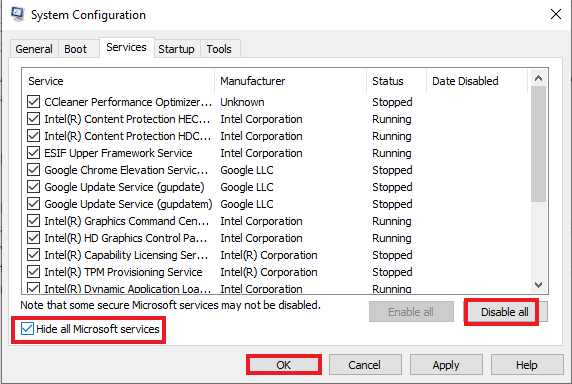
方法二:运行程序兼容性疑难解答
如果您在运行特定程序时遇到此错误,请尝试使用程序兼容性疑难解答来诊断并修复程序本身的问题。 以下是运行程序兼容性疑难解答的步骤:
1. 同时按下 Windows 键 + I 键,启动设置。
2. 点击“更新和安全”设置。

3. 在左侧菜单中,选择“疑难解答”。
4. 选择“程序兼容性疑难解答”,并点击“运行疑难解答”。
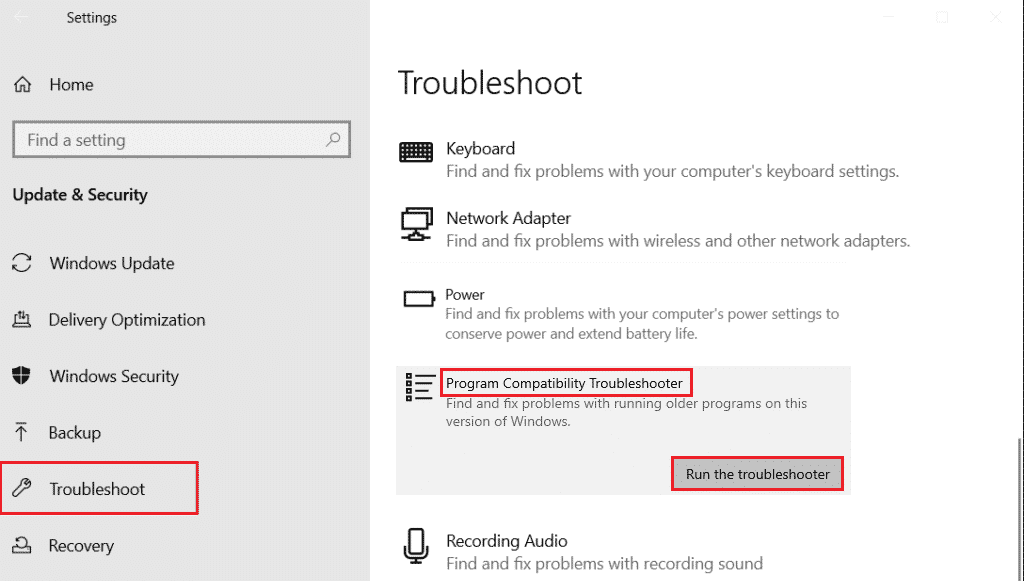
5. 等待疑难解答程序检测问题(如果有)。
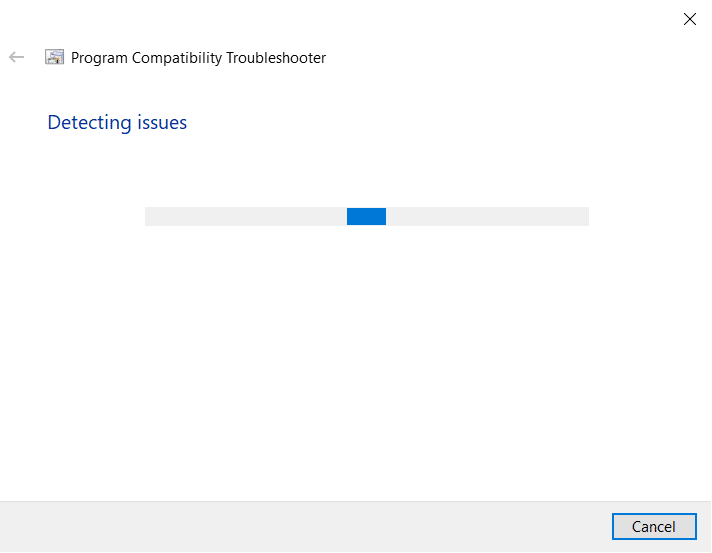
6. 最后,点击“尝试推荐的设置”选项。
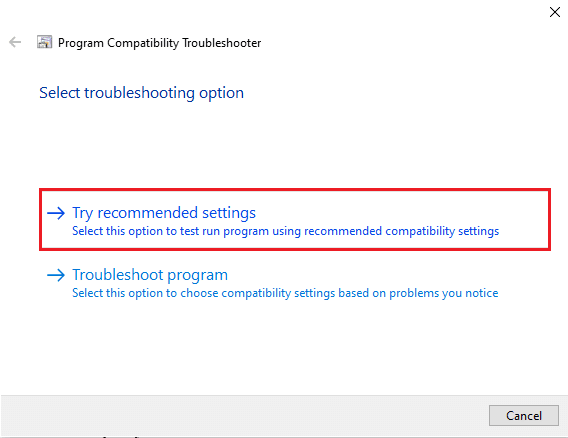
方法三:更新网络驱动程序
过时的或损坏的网络驱动程序是导致此错误的主要原因之一。 因此,更新您的网络设备驱动程序至关重要。 请参考我们的指南,学习如何在 Windows 10 上更新网络驱动程序。

方法四:修复系统文件
您可以通过运行系统文件检查器(SFC)和部署映像服务和管理工具(DISM)扫描来修复系统文件中的错误。 这有助于解决在使用文件资源管理器时出现的问题。 请按照我们的指南,修复 Windows 10 上的系统文件。
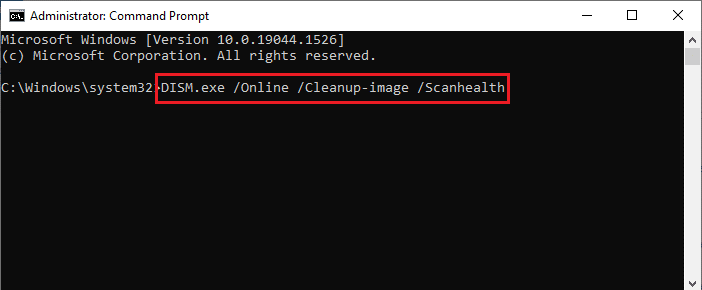
方法五:修改网络共享设置
当使用移动热点时,您可能会遇到此错误。 在这种情况下,您需要调整网络共享设置。 以下步骤将指导您如何允许其他网络用户连接到您的网络:
1. 同时按下 Windows 键 + R 键,打开“运行”对话框。
2. 输入 “ncpa.cpl” 并按 Enter 键,打开“网络连接”窗口。

3. 右键单击您的活动网络适配器,然后选择“属性”。

4. 切换到“共享”选项卡。
5. 勾选“允许其他网络用户通过此计算机的 Internet 连接来连接”。
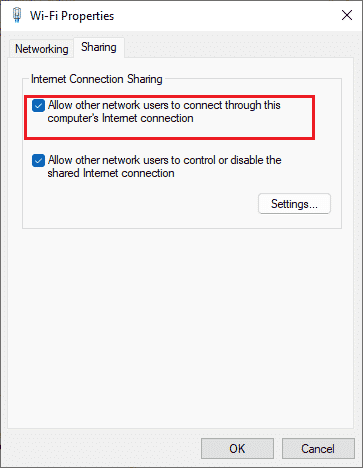
方法六:执行系统还原
另一种方法是将您的电脑恢复到之前的状态,以修复该错误。 请参考我们关于如何在 Windows 10 上使用系统还原的指南,按照步骤操作。系统还原可以将电脑恢复到没有错误的先前状态。
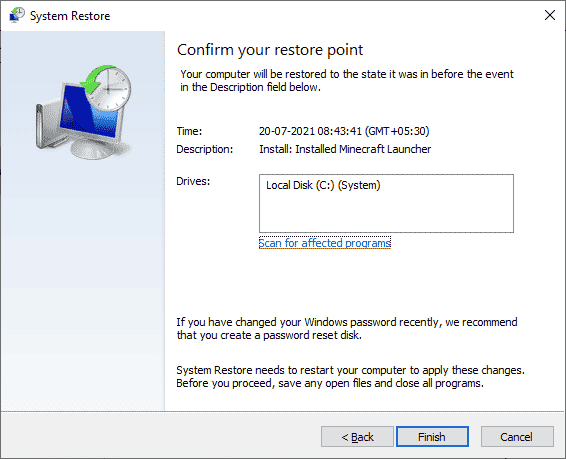
方法七:重置电脑
如果您的计算机的 Windows 组件严重损坏,最彻底的解决方法是重置电脑。 清除所有损坏的组件并启动数据的有效方法是按照我们的指南如何在不丢失数据的情况下重置 Windows 10 中的说明进行操作。 按照步骤操作后,您应该能修复此错误。
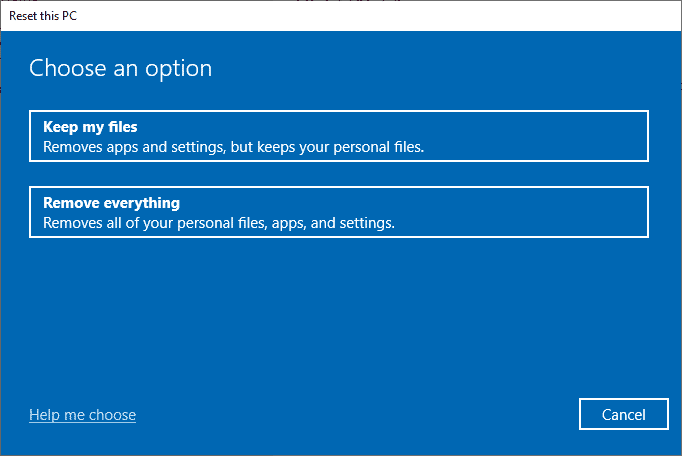
***
我们希望本指南能帮助您修复“组或资源未处于正确状态以执行请求的操作”的错误。 如果您有任何疑问或建议,请随时在下方的评论区留言。 也请告诉我们您接下来想了解的内容。